
Att göra val och masker är en av de mest grundläggande Photoshop-färdigheterna. Om du vill ändra modellens ögonfärg eller ta bort en irriterande fotobomber måste du kunna välja endast det område av bilden du vill göra samtidigt som du håller allt annat säkert.
Det finns dussintals sätt att skapa markeringar och masker i Photoshop, men i juni 2016-uppdateringen förde Adobe många av dem på ett ställe: arbetsytan Välj och mask. Låt oss titta på hur du använder den.
För den här artikeln antar jag att du har en grundläggande förståelse för hur Photoshop fungerar. Om du inte gör det, kolla in vår detaljerade beskrivning åtta delar guide för att lära sig Photoshop och vår lektion om Lager och masker .
Komma till arbetsytan Välj och maskera
Med en bild öppen i Photoshop finns det några sätt att komma till arbetsytan Välj och maskera. Välj det lager du vill arbeta med och sedan:
- Gå till Välj> Välj och maskera.
- Tryck på kortkommandot Control + Alt + R (Command + Option + R på en Mac).
- Klicka på ett markeringsverktyg som Lasso eller Quick Select-verktyget och tryck sedan på knappen "Välj och maskera ..." i alternativfältet.
- När du har valt Layer Mask klickar du på knappen "Select and Mask ..." (Välj och maskera) i Egenskaper-panelen.
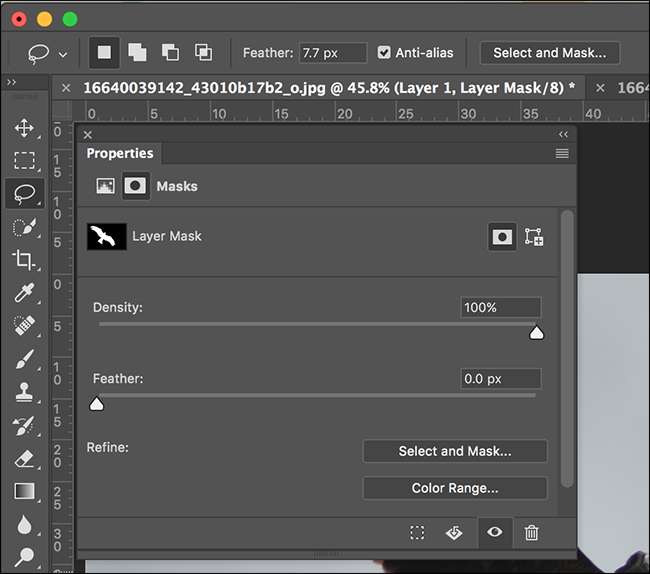
Det ska ta dig till huvudområdet Select and Mask, där det mesta av ditt arbete kommer att äga rum.
Arbetsytan Välj och maskera
När du väl är i arbetsytan Välj och maskerar det här.
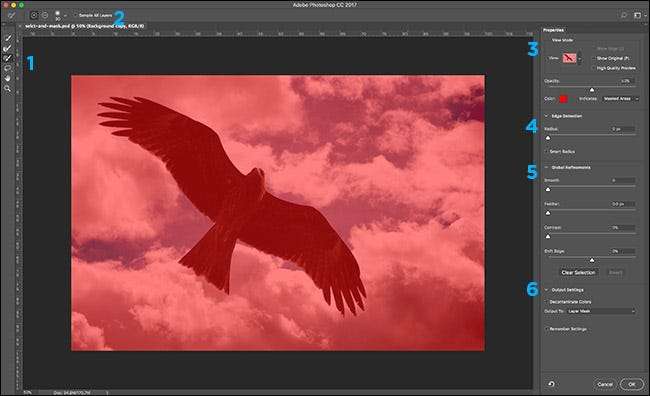
Låt oss titta på varje del av gränssnittet i tur och ordning.
- På vänster sida av skärmen har du verktygsfältet. I stället för hela Photoshop-verktygssatsen är du begränsad till snabbvalsverktyget, förfina kantborsten, borstverktyget, Lasso-verktyget (och under den , Polygonal Lasso Tool). Det finns också hand- och zoomverktyg för att flytta runt bilden.
- Verktygsalternativ längst upp på skärmen har alla alternativ för det aktuella valda verktyget.
- På skärmens högra sida har du panelen Egenskaper. Högst upp på panelen ser du Visa alternativ. Dessa styr hur valet eller masken du skapar visas. Just nu har alla ej markerade områden ett rött överlägg. Eftersom jag inte har valt någonting ännu har hela bilden ett rött överlägg.
- Under det har du Edge Detection, som styr storleken på områdena Photoshop behandlar som kanter.
- Nästa är Global Refinements, som justerar egenskaperna, som fjäder eller kontrast, för valet.
- Slutligen bestämmer Output Settings hur valet skickas tillbaka till den vanliga Photoshop Workspace.
Så här använder du verktygen för att göra perfekta val varje gång.
Urvalsverktygen
Den viktigaste delen av arbetsytan Välj och maskera är markeringsverktygen. Det är vad du använder för att bygga ditt val.
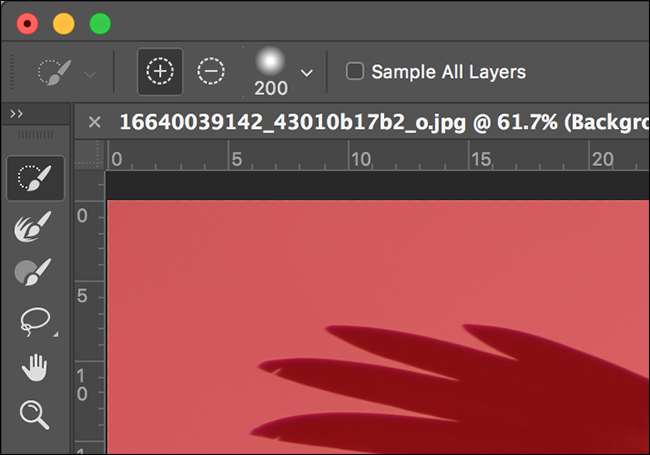
Snabbvalverktyget fungerar som en pensel som automatiskt väljer liknande områden där du målar. I GIF nedan, bara genom att måla över fågeln med Quick Select Tool får jag ett grovt urval av allt.
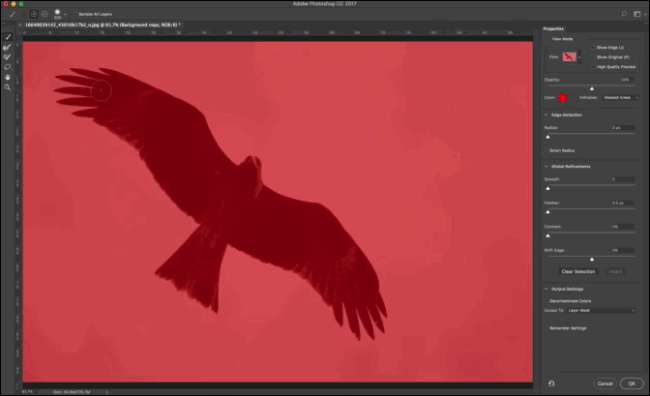
Förfina kantborsten berättar för Photoshop vilka delar av din bild som är kanter. Det är utmärkt för att få bättre kanter runt mjuka detaljer som fjädrarna i GIF nedan.
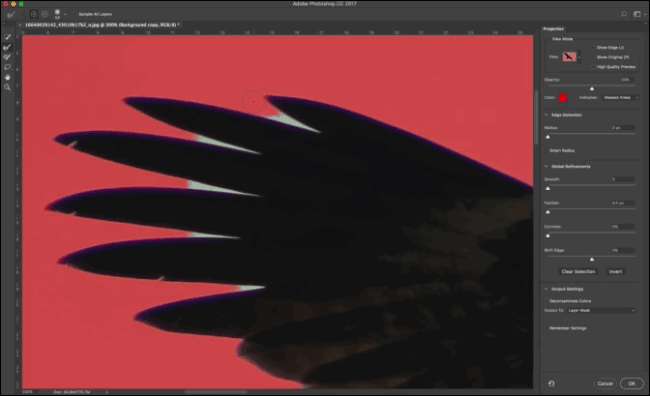
Borstverktyget är för manuell målning i ett urval. Om Photoshops automatiska verktyg inte ger dig det val du vill eller om du bara vill justera något, använd Brush. Det är mer tidskrävande men det kan ge dig de bästa resultaten.
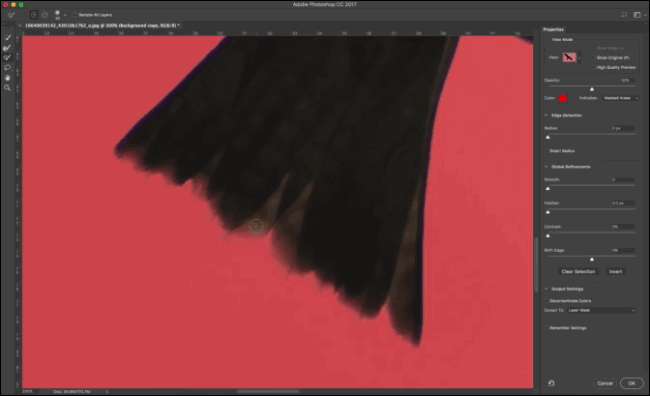
Som standard med alla tre verktygen lägger du till markeringen när du målar. Du kan ta bort ur markeringen genom att hålla ned Alt eller Alternativ medan du målar.
Slutligen är Lasso Tool och Polygonal Lasso Tool för val av stora delar av bilden. Om du använder en Wacom grafikplatta kan du rita in ett relativt exakt urval, men om du använder en mus eller styrplatta kan du bara hantera något mycket grovt.
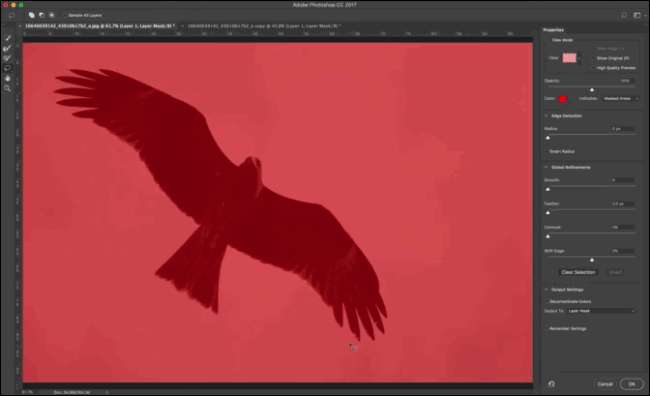
Alternativen för visningsläge
En av de mest användbara funktionerna i arbetsytan Välj och mask är hur den låter dig använda olika vyer för att se exakt vad som är och inte är valt.
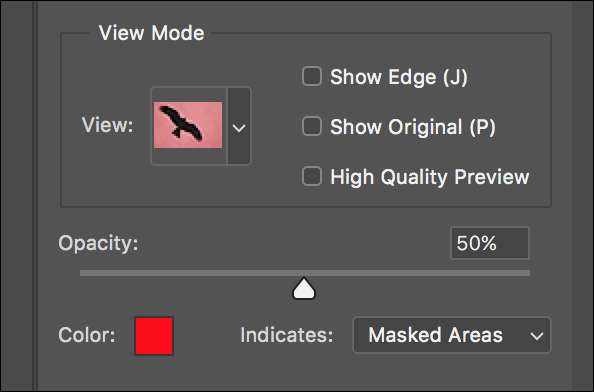
I rullgardinsmenyn Visa kan du välja mellan Onion Skin, Marching Ants, Overlay, On Black, On White, Black & White och On Layers. Du kan se hur varje alternativ ser ut nedan.
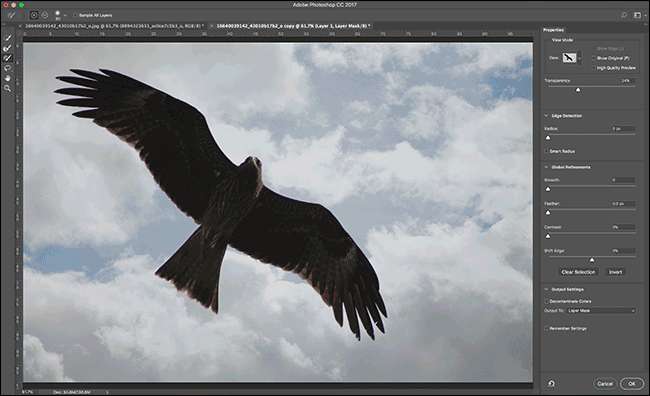
För att växla mellan visningslägen, tryck på F-tangenten på tangentbordet. Beroende på vad du försöker välja kommer varje visningsläge att ge dig ett annat perspektiv. Jag använder normalt Overlay för det mesta.
Vissa visningslägen har möjlighet att ändra färg, opacitet eller vad vyn representerar. Du kan ändra det i alternativen för visningsläge.
Om kryssrutan Visa kant är markerad markerar Photoshop de områden som den anser som kanter.

Visa original visar hur det ursprungliga urvalet såg ut. Förhandsgranskning av hög kvalitet tvingar Photoshop att göra en mer exakt förhandsvisning, även om det saktar ner verktygen du använder.
Alternativ för kantavkänning
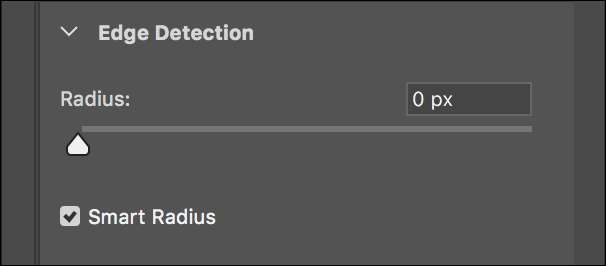
Förutom Refine Edge Brush kan du också använda Edge Detection Options för att berätta för Photoshop hur du tolkar områdena i ditt val.
Radien avgör hur stort ett område Photoshop behandlar som kanten. Använd ett lågt värde för hårda kanter och ett större för mjuka kanter. Om du inte är säker på vilket värde du ska gå med, bara spela med skjutreglaget och se hur det påverkar ditt val.
Smart Radius ber Photoshop att använda en annan radie för olika delar av urvalet. Om du väljer något som har både hårda och mjuka kanter, som fågeln i mitt exempel, aktiverar du Smart Radius.
Globala förfiningar

Globala förbättringar justerar det totala urvalet. Dess alternativ inkluderar följande:
- Slät jämnar ut ojämna kanter. Ju högre värde desto mer kanterna slätas ut.
- Fjäder mjukar upp markeringens kanter. Mycket få bilder har saker med perfekt skarpa kanter, så att lägga till en liten mängd fjädring i dina val gör dem generellt sett mer realistiska.
- Kontrast härdar mjuka kanter. Om kanterna på alternativen är för mjuka, lägg till kontrast för att göra dem svårare. Det är i princip motsatsen till Feather.
- Skift kant antingen drar markeringskanten in (negativa värden) eller skjuter ut den (positiva värden). Om det finns en färgkant runt ditt val kan du ta bort det genom att dra markeringen i några procent.
- Slutligen, Rensa urval -knappen återställer det aktuella valet och knappen Invertera inverterar valet. avmarkerade områden blir valda och vice versa.
Återigen, om du inte är säker på vilka exakta värden ditt val behöver, spela med reglagen och se vad som fungerar bra.
Utgångsinställningar
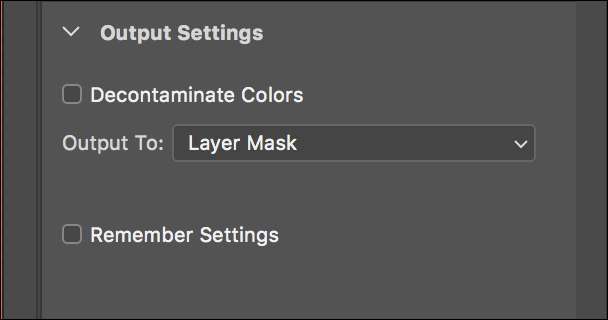
Outputinställningar styr hur arbetet du har gjort i Select and Mask skickas tillbaka till Photoshop.
Om det finns en färggjutning på kanterna kommer Photoshop att försöka fixa det om Decontaminate Colors är markerat.
Från rullgardinsmenyn Output To kan du välja hur valet ska skickas till Photoshop. Du kan välja mellan:
- Urval,
- Layer Mask
- Nytt lager
- Nytt lager med Layer Mask
- Nytt dokument
- Nytt dokument med Layer Mask.
Jag rekommenderar att du använder antingen Layer Mask eller New Layer with Layer Mask.
Att sätta ihop allt: Arbetsflödet Välj och maskera arbetsytan
Nu när du har en uppfattning om vad varje del av arbets- och maskutrymmet gör så här passar allt ihop till ett typiskt arbetsflöde. Jag använder det här fantastiska fågelbildet från SamuelRodgers752 Flickr .
Öppna bilden du vill redigera i Photoshop och duplicera den till ett nytt lager genom att gå till Layer> Duplicate eller använda kortkommandot Control + J (eller Command + J på en Mac).
Ange arbetsytan Välj och maskera.

Använd snabbvalsverktyget för att skapa ett grovt urval.

Använd Refine Edge Brush för att måla längs alla kanter där valet inte är perfekt.

Använd penselverktyget, alternativ för kantavkänning och globala finjusteringar för att finjustera valet. För att få olika perspektiv, byt mellan visningslägen.
Välj utmatningsläget, till exempel Layer Mask, och klicka på OK för att skicka tillbaka valet till Photoshop.
Nu kan du göra vad du gillar, som att ersätta bakgrunden med en heltäckande färg eller, som du kan se nedan, har jag lagt till i denna mycket mer dramatiska himmel med tillstånd av Flickr-användaren Owwe .

Även när du zoomar in riktigt nära kan du se att vi har ett riktigt bra urval tack vare arbetsytan Välj och maskera.
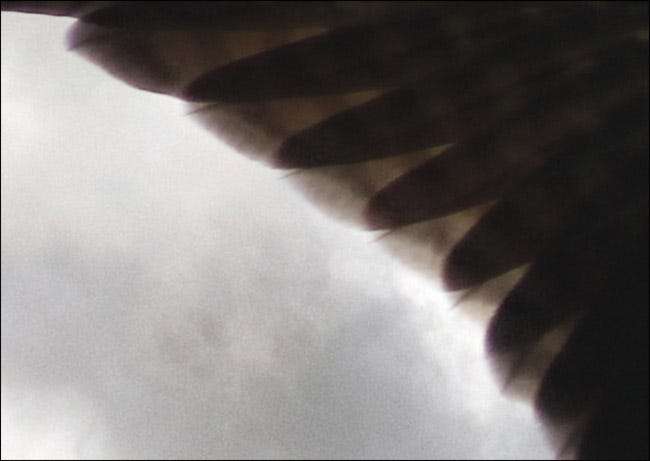
Workspace Select and Mask sammanför Photoshops bästa valverktyg i en modul. Det är det enklaste sättet att skapa fantastiska val.







